تحميل تعريف WiFi ويندوز 7 64 bit للكمبيوتر واللابتوب
تعريف الشبكة اللاسلكية او Wireless WiFi وهو للقطعة المتصلة خارجيا بالكمبيوتر ليتمكن من العمل واستقبال الواى فاى
يقوم بتثبيت Drive الخاص لعمل Wireless على الكمبيوتر ويمكن ان يساعد فى حل مشاكل واى فاى لاب توب ورقم الاصدار والشركة تى بى لينك TP-Link Wireless USB Adapter 1030.40.0128.2019 (30.04.2020)
والتصنيف هذا التعريف هو Realtek.NTamd64.6.1
يتم توصيل قطعة اليو اس بى ( الانتينا) فى اى منفذ USB ونضغط كلك يمين على ايقونة my computer على دسك توب كما نرى فى الصورة.
نضغط على properties
ومنها نختار Device Manager
ونبحث عن كارت الواى فاى فى قائمة network adapters كما نشاهد الصورة انه غير معرف على النظام
نقوم بالضغط على Update Driver لاضافة التعريف الى النظام نختار الخيار الثانى وهو للبحث عن التعاريف من جهاز الكمبيوتر ونقوم بالذهاب الى مكان حفظ الملف الذى قمنا بتحميله وفك الضغط عنه ونختار النواة ونضغط على استكمال التثبيت
هكذا يكون قد تم تثبيت التعريف بشكل سليم
والان مع طريقة الوصول الى الشبكة لوضع كلمة السر للاتصال بها
ادخل الى لوحة التحكم من قائمة Start
كما نرى ظهر لنا شبكتين تعملان حاليا منها شبكتنا الخاصة ونقوم بالنقر عليها ونكتب المفتاح او الباسوورد ويتم الاتصال بشكل سريع
وهى
الشبكات الظاهرة بالفعل اما اذا كنت تبحث عن شبكة مخفية اى قمت بعمل عدم
اظهار لها فيمكنك اختيار الخيار الاخير Other Network وكتابة بيانات تلك
الشبكة سواء الاسم او الحماية وايضا الباسورد
اذا واجهت مشكلة فى اول مرة عند استخدامها يمكنك اعادة تشغيل الكمبيوتر والمحاولة مرة اخرى الدخول الى الشبكة
يعمل مع نظام تشغيل win7 نواة 64x وسنضع مقالات اخرى للانظمة الاخرى فتابعونا دائما
تحميل تعريف واى فاى ويندوز 7 نواة 32 بت (86x) للكمبيوتر واللابتوب
ايضا
تحميل تعريف واى فاى Windows 10 نواة 64 bit للكمبيوتر واللابتوب
تحميل تعريف ويرليس لويندوز 7 نواة (64x)
اختر احد الروابط للتنزيل





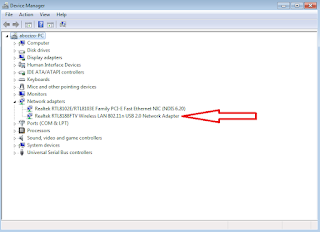

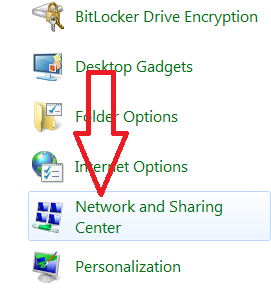


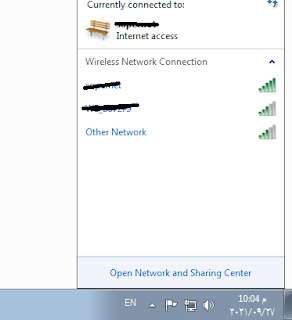

شارك برأيك أو إستفسارك